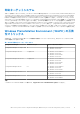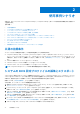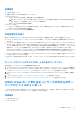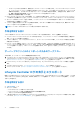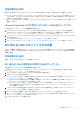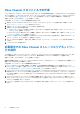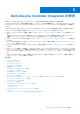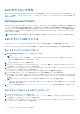Users Guide
Table Of Contents
- Microsoft System Center Configuration Manager 用 Dell Lifecycle Controller Integration バージョン 3.3 ユーザーズ ガイド
- 目次
- Microsoft System Center Configuration Manager 用 Dell Lifecycle Controller Integration(DLCI)について
- 使用事例シナリオ
- 共通の前提条件
- システムの BIOS 設定プロファイルの編集とエクスポート
- ファームウェアインベントリの比較とアップデート
- システムの RAID プロファイルの作成、編集、および保存
- コレクションでのオペレーティングシステムの導入
- iDRAC vFlash カードまたはネットワーク共有へのサーバープロファイルのエクスポート
- iDRAC vFlash カードまたはネットワーク共有からのサーバープロファイルのインポート
- Lifecycle Controller ログの表示とエクスポート
- NIC または CNA プロファイルでの作業
- Fibre Channel プロファイルでの作業
- 起動順序での Fibre Channel ストレージエリアネットワークの選択
- Dell Lifecycle Controller Integration の使用
- DLCI のライセンス付与
- Dell Deployment Toolkit
- Dell ドライバ CAB ファイル
- ターゲットシステムの設定
- 自動検出とハンドシェイク
- タスクシーケンスからのドライバの適用
- タスクシーケンスの作成
- Dell 固有のタスクシーケンスの作成
- カスタムタスクシーケンスの作成
- タスクシーケンスの編集
- オペレーティングシステムイメージとドライバパッケージを適用するためのタスクシーケンス手順の設定
- オペレーティングシステムイメージの適用
- Dell ドライバパッケージの追加
- タスクシーケンスの展開
- タスクシーケンスメディアのブータブル ISO の作成
- System Viewer ユーティリティ
- Configuration Utility
- Integrated Dell Remote Access Controller コンソールの起動
- Task Viewer
- Dell Lifecycle Controller Integration を使用して実行できる追加タスク
- Configuration Utility の使用
- Lifecycle Controller 起動メディアの作成
- ハードウェアの設置エとオペレーティングシステムの導入
- コレクション内システムのファームウェアインベントリの比較とアップデート
- ハードウェアインベントリの表示
- Lifecycle Controller との通信の検証
- コレクション用の Lifecycle Controller ログの表示とエクスポート
- Lifecycle Controller の資格情報の変更
- コレクションのプラットフォーム復元
- NIC または CNA プロファイルのコレクション内システムとの比較
- サーバーのインポートユーティリティの使用
- System Viewer ユーティリティの使用
- トラブルシューティング
- 関連文書とリソース
作業を開始する前に
単体システムまたはコレクションの Lifecycle Controller ログを表示またはエクスポートする前に次のことを確認してください。
● ターゲットシステム上の Lifecycle Controller が、ファームウェアのアップデート、オペレーティングシステムの導入、ファーム
ウェアの設定、システムプロファイルのエクスポートまたはインポートなど他のタスクを実行中の場合は、タスクが完了する
のを待ってからログを取得してください。
● ネットワーク共有のパーミッションをチェックして、ターゲットシステムの Lifecycle Controller が共有にアクセスできることを
確認してください。
Lifecycle Controller ログの表示とエクスポートのためのワークフロー
次の手順は、ワークフローシーケンスの概要を説明するものです。
1. シングルターゲットシステムの Lifecycle Controller ログを表示する場合は、[System Viewer] ユーティリティを起動します。シ
ステムのコレクションの Lifecycle Controller ログを表示する場合は、[Configuration Utility] を起動します。詳細については、
「System Viewer ユーティリティ 、p. 26」または「Configuration Utility 、p. 27」を参照してください。
2. [System Viewer] ユーティリティまたは[Configuration Utility] で [View Lifecycle Controller Logs](Lifecycle Controller ログの
表示)を選択します。
3. シングルシステムについては、 「Lifecycle Controller ログの表示 、p. 62」を参照してください。
4. コレクションについては 「コレクション用の Lifecycle Controller ログの表示とエクスポート 、p. 46」を参照してください。
NIC または CNA プロファイルでの作業
システムに内蔵された特定のネットワークインタフェースカード(NIC)または統合ネットワークアダプタ(CNA)の異なる属性
を設定し、プロファイルに保存できます。NIC または CNA プロファイルは、[System Viewer] ユーティリティを使用して作成およ
び編集できます。
作業を開始する前に
詳細については、「共通の前提条件 、p. 12」を参照してください。
NIC または CNA の設定および保存のためのワークフロー
次の手順は、ワークフローシーケンスの概要を説明するものです。
1. 特定のシステムの Configuration Manager コンソールで [System Viewer] ユーティリティを起動します。詳細については、
「System Viewer ユーティリティ 、p. 26」を参照してください。
2. [Network Adapter Configuration](ネットワークアダプタの設定)を選択します。
3. 次のオプションのいずれかを選択します。
● Create a profile(プロファイルの作成)- 新規の NIC または CNA プロファイルを作成します。詳細については、「NIC または
CNA プロファイルの作成 、p. 57」を参照してください。
● Edit an existing profile(既存プロファイルの編集)- 既存の NIC/CNA プロファイルを編集します。詳細については、「NIC ま
たは CNA プロファイルの編集 、p. 59」を参照してください。
● Scan collection to identify adapters(コレクションをスキャンしてアダプタを識別)- コレクションをスキャンして、コレク
ション内の設定されたアダプタをリストします。詳細については、「ファームウェアインベントリの比較とアップデート 、
p. 60」を参照してください。
4. プロファイルにアダプタを追加する、またはプロファイルからアダプタを削除します。 詳細については、「NIC または CNA プ
ロファイルの作成 、p. 57」の手順 3~-4 を参照してください。
5. グリッド上のアダプタを選択し、設定します。詳細については、「アダプタの設定 、p. 58」を参照してください。
6. 各パーティションに選択したパーソナリティに対して NIC および iSCSI パラメータを設定します。詳細については、「NIC およ
び iSCSI パラメータの設定 、p. 58」を参照してください。
7. NIC または CNA プロファイルを保存します。
使用事例シナリオ 17